Oglas
Pred nekaj tedni smo objavili a Priročnik za začetnike uporabe kamere iPhone Priročnik za začetnike uporabe kamere iPhoneČe aplikacije iPhone Camera niste uporabljali veliko ali ste nov uporabnik naprave, se morda ne zavedate, kako blizu je aplikacije, da dobesedno postane fotoaparat, in ... Preberi več , ki pojasnjuje, kako uporabljati privzete funkcije aplikacije za kamero, vključno s tem, kako posneti, osvetliti in osredotočiti posnetek, pa tudi, kako uporabljati bliskavico, pregledati fotografije po fotografiranju in celo, kako fotografirati fotografijo med snemanjem videoposnetka.
Medtem ko jih je veliko aplikacije za fotografiranje drugih proizvajalcev 10 zmogljivih in uporabnih aplikacij za fotoaparat iPhone, ki vam bodo pomagale narediti boljše fotografije Preberi več za iPhone je za številne uporabnike aplikacija iPhone kamera približno tako napredna, kot jo želijo dobiti. Po zaslugi podjetja Apple v aplikaciji za fotoaparate ponuja ravno dovolj funkcij, da bo uporabna za tiste, ki preprosto želijo bonafidno kamero za usmerjanje in snemanje brez veliko zvonov.
Torej ta nadaljnji članek razlaga nekaj naprednih funkcij fotoaparata iPhone, za katere spet ni potrebno predhodno poznavanje fotografij. Enostavno morate vedeti, da funkcije obstajajo, ko so morda koristne.
Gumb za zaklepanje glasnosti
V zadnjem članku sem razložil, kako držite iPhone in se v aplikaciji kamere dotaknite gumba za zapiranje, vendar obstaja še en način fotografiranja, s čimer se iPhone počuti kot resničen kamero. Pri napravah iPhone 4S in 5 lahko s pomočjo gumba za povečanje glasnosti posnamete fotografijo. Konfiguracija ni potrebna. Samo vedeti morate, da je tam.

Zakaj lahko uporabite gumb za glasnost, da aktivirate zaslon? No, ker bi vam lahko pomagal narediti bolj enakomerno fotografiranje, še posebej, ker bi morali fotografije fotografirati tako, da iPhone držite z obema rokama.

Osnovno obrezovanje
Večina uporabnikov fotoaparatov iPhone le redko preseže svoje posnetke. Pomembno jim je, da zamrznejo in ujamejo trenutek časa, da naredijo nepozabno fotografijo. Toda aplikacija za kamero iPhone vključuje nekaj osnovnih funkcij urejanja za izboljšanje fotografij.
Najprej lahko fotografije hitro obrežete tako, da preprosto tapnete Uredi v zgornjem desnem kotu odprte fotografije. Nato tapnite Obrezovanje ikono gumba v spodnjem desnem kotu (ni prikazano na posnetku zaslona spodaj) in prilagodite ročaje, da obrežete vse, kar na fotografiji ne želite. V tem posnetku sem na primer želel izrezati moteči svetlobni drog, ki ga ob snemanju nisem opazil. Nazadnje tapnite rumeni gumb Obrezovanje, da nanesete obrezovanje.
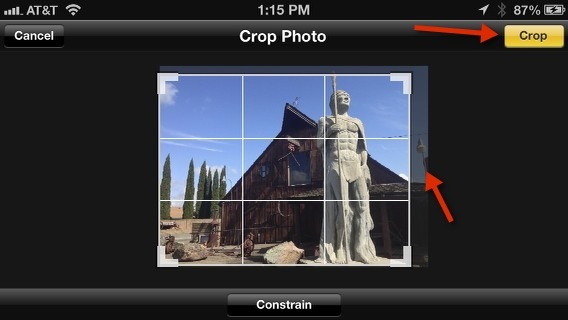
Opazite tudi, da lahko izberete Omejitev gumb, ki vam omogoča, da omejite svoj pridelek na določeno dimenzijo za namene tiskanja. Osnovne obrezovanje fotografij podrobneje razkrivam v Ta članek Osnove fotoobreza, ki jih morate razumeti Preberi več .
Pri uporabi funkcij za urejanje v aplikaciji za fotoaparat je treba zapomniti, da spremembe uporabijo na izvirni fotografiji. Če vas skrbi, da boste zmešali izvirnik, najprej naredite kopijo fotografije. To se naredi z dotikom gumba Deliti v spodnjem levem kotu fotografije in nato tapnite gumb Kopiraj.
Osnova za izboljšanje osnov
Še ena funkcija za hitro urejanje je funkcija Auto-Enhance, ki v bistvu uporablja malo kontrasta in ostrenja vaših slik. Vse kar morate storiti je, da tapnete Uredi, nato pa ikona čarobne palice in tapnite Shrani gumb, če vam je všeč izboljšava, ki jo naredi.

HDR fotografija
Različica iOS 6 kamere iPhone vključuje tudi funkcijo HDR. HDR pomeni High Dynamic Range, ki je fotografska tehnika, ki združuje vrsto osvetlitev fotografij, da bi ustvarili bolj, dobro in dinamično fotografijo. Zdaj ne dovolite, da vas beseda techie prestraši. Če je ta funkcija omogočena, preprosto posname dve ali več fotografij z različnimi nastavitvami osvetlitve. To se zgodi tako hitro, da morda mislite, da gre le za en strel kot običajno.
Če želite omogočiti funkcijo, tapnite ikono Opcije v aplikaciji za kamero in vklopite HDR. Ko je omogočen HDR, fotografije preprosto posnamete, kot običajno. Na tej izvirni fotografiji opazite, da je pri tem v ospredju nekaj podrobnih izgub.

Ko pa sem posnel posnetek, je funkcija HDR hitro posnela še en posnetek ob drugačni nastavitvi osvetlitve in na tem posnetku lahko vidite, da je izpostavljen osvetlitvam v ospredju objekta. HDR je najbolj uporaben za fotografije, kot so scenski posnetki. Ne deluje s premikajočimi se subjekti.
Odprite lahko tudi Nastavitve> Fotografije in kamerain izberite, da bo HDR poleg različice HDR ohranil prvo običajno fotografijo, ki jo je posnel, ali pa jo onemogočil in shranil samo različico HDR.

Res je, da je HDR funkcija bolj za ljubitelje fotofotografije, vendar je to funkcija, ki jo morate vedeti, kako uporabljati, zlasti kadar posnetki niso videti v redu. Če želite izvedeti več o fotografiji HDR, poglejte James Sherar's HDRI fotografija: osnovna znanja in spretnosti HDRI fotografija: osnovna znanja in spretnostiV tem priročniku so predstavljeni koncepti, povezani s fotografijo HDR, ki jim sledi logični napredek korakov v proizvodnji slik z visokim dinamičnim razponom. Preberi več .
Panoramski posnetki
Druga "napredna" funkcija iPhone kamere je možnost fotografiranja panoramskih posnetkov. Pojavile se bodo priložnosti, ko boste želeli posneti scenske posnetke, vendar ne morete umestiti toliko scene v okvir, kot bi želeli. Če želite posneti panoramo, tapnite na Možnost in nato tapnite Panorama gumb.

Na zaslonu se prikaže vodnik za sestavo. Uporabite ga za okvirjanje posnetka, kot bi ga običajno. Nato po pritisku gumba za zapiranje iPhone počasi premikajte iPhone po prizorišču, ki ga želite posneti. Predmet naj bo v okvirju. Tapnite Končano ko prideš do konca posnetka. Ponovno se prepričajte, da fotoaparat držite z dvema rokama in naj bo enakomeren.
Apple je funkcijo Panorama naredil tako enostavno, kot je lahko, vendar obstajajo tudi druge aplikacije za iPhone drugih proizvajalcev, na primer DMD Panorama, ki jih lahko poskusite, če iščete bolj napredne funkcije.
No, to precej pokriva osnovne in napredne funkcije kamere iPhone. Vadba tega, kar se naučite v tem in drugih člankih za začetnike, naj vam pomaga, da izkoristite vse funkcije, ki jih ima iPhone kamera, ki jih ponuja. Toda zapomnite si, da če vas je fotografiral hrošček, v aplikaciji iTunes App Store obstaja veliko več aplikacij za fotoaparate, ki jih morate poskusiti, začenši z ProCamera Od privzete kamere iPhone do boljše ProCamere za resne zaščitne jameV zadnjih nekaj tednih sem naložil več kot ducat aplikacij za fotoaparate in video za iPhone in čeprav ima vsaka nekaj posebnega za ponuditi, me je še posebej zanimalo najti najbolj praktično kamera ... Preberi več .
Sporočite nam, kaj menite o tem priročniku za začetnike in če vam kot uporabniku iPhone pomaga. Prav tako, katere druge napredne nasvete imate za kamero iPhone?
Bakari je samostojni pisatelj in fotograf. Je dolgoletni uporabnik Maca, ljubitelj jazz glasbe in družinski človek.


